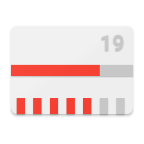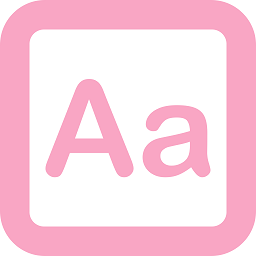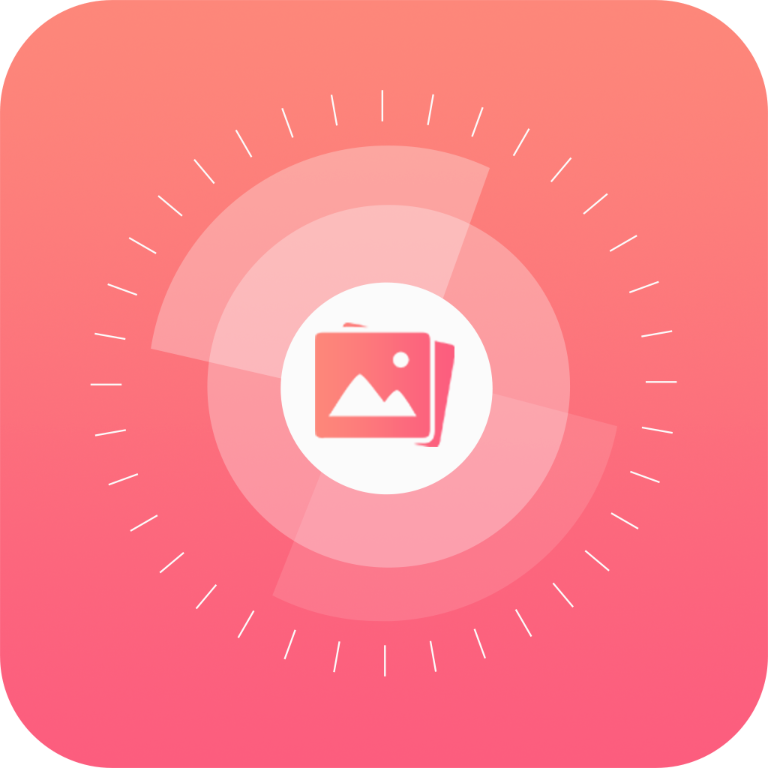Win8系统快速关机方法指南
2025-02-27 来源:funfunapp 编辑:佚名
在windows 8操作系统中,虽然界面和设计相比之前的版本有了较大的变化,但实现快速关机的操作依然简便且多样。无论是习惯使用鼠标操作的用户,还是倾向于键盘快捷键的高手,都能在windows 8中找到适合自己的关机方式。以下是一些在win8中快捷关机的实用方法:
1. 通过“开始”屏幕关机
windows 8引入了全新的“开始”屏幕,这里汇集了你安装的所有应用。要从这里关机,你可以:
- 将鼠标移动到屏幕右下角或右上角,调出“超级按钮”菜单(charm bar)。
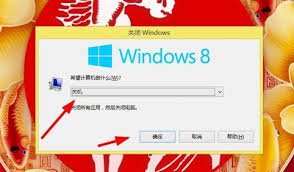
- 点击“设置”(齿轮图标)。
- 在接下来的菜单中选择“电源”。
- 点击“关机”选项。
2. 使用快捷键关机
对于追求效率的用户来说,快捷键无疑是最佳选择。在windows 8中,你可以通过以下组合键快速关机:
- windows键 + x:首先按下键盘左下角的windows键(带有windows徽标的键)和x键。这将打开一个快速访问菜单。
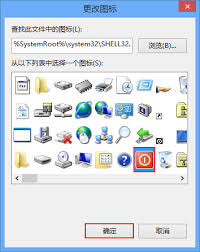
- u键:在快速访问菜单中,按u键以打开关机、重启等选项的子菜单。
- s键:最后,按s键即可执行关机操作。
需要注意的是,这个快捷键组合在不同版本的windows 8中可能略有不同,但基本思路是一致的,即通过windows键组合快速访问电源管理选项。
3. 创建关机快捷方式
如果你觉得上述方法仍然不够直接,那么你可以考虑在桌面创建一个关机快捷方式,这样只需一键即可关机。操作步骤如下:
- 右键点击桌面空白处,选择“新建” -> “快捷方式”。
- 在弹出的对话框中输入`shutdown /s /f /t 0`(不包括引号),这是windows的关机命令,其中`/s`表示关机,`/f`强制关闭正在运行的应用程序而不给出警告,`/t 0`表示设置关机时间为0秒延迟。
- 点击“下一步”,为快捷方式命名,如“一键关机”。
- 点击“完成”。
现在,你只需双击桌面上的“一键关机”快捷方式,系统就会立即开始关机流程。
4. 使用第三方软件
此外,还有一些第三方软件提供了更为丰富的关机选项和自定义功能。这些软件通常还集成了定时关机、休眠、重启等多种电源管理功能,非常适合需要频繁进行电源操作的用户。不过,使用第三方软件前,请确保它们来自可信来源,以避免潜在的安全风险。
综上所述,windows 8提供了多种快捷关机的方法,无论你是喜欢传统鼠标操作的用户,还是热衷于键盘快捷键的高手,都能找到适合自己的方式。选择最适合你的方法,让关机变得轻松快捷。